绕过Win7开机密码的方法详解(使用无U盘绕过Win7开机密码)
我们经常会设置开机密码来保护个人隐私和安全,在日常使用电脑时。或者因为其他原因需要绕过开机密码,但有时候我们可能会忘记密码。让你轻松解锁电脑,本文将介绍一种使用无U盘的方法来绕过Win7开机密码。
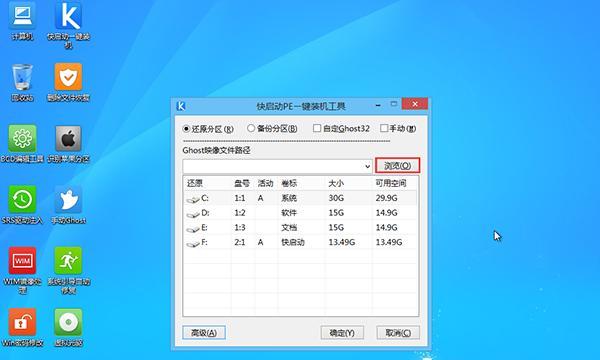
1.如何准备工作

我们需要准备好一台可用的电脑和一根可用的USB数据线,在开始绕过Win7开机密码之前。
2.下载安装Rufus软件
它可以帮助我们创建一个可引导的USB设备,使用已经可用的电脑、我们需要下载并安装一个叫做Rufus的软件。

3.创建可引导的USB设备
然后选择"引导选择"、并选择正确的USB设备,插入USB数据线连接电脑和手机、浏览并选择Win7镜像文件,打开Rufus软件后。
4.修改BIOS设置
在"启动"选项中找到"USB设备优先级",将其调至、在电脑启动时按下相应的按键进入BIOS设置界面。
5.开机并进入安全模式
选择"修复您的计算机"、此时电脑会自动识别引导文件、再选择"启动修复",重启电脑、最后进入安全模式,进入Win7安装界面。
6.进入命令提示符界面
进入命令提示符界面,然后选择"命令提示符",选择"高级选项",在安全模式中。
7.备份并修改Utilman.exe文件
exe文件复制为Utilman、然后将cmd,exe,首先备份Utilman、exe文件、在命令提示符界面中。
8.重新启动电脑
输入指令"shutdown-r-重新启动电脑,t0"。点击"辅助选项"图标,此时将会弹出一个命令提示符窗口,在登录界面。
9.重置密码
输入指令"netuser用户名新密码",将用户名替换为你需要重置密码的用户账户名,并输入一个新的密码,在弹出的命令提示符窗口中。
10.登录并更改密码
在登录界面使用新密码登录你的用户账户、重新启动电脑后。
11.恢复Utilman.exe文件
我们需要恢复原来的Utilman,在成功登录后,exe文件。将备份的Utilman,重新进入命令提示符界面、exe文件复制回原位置。
12.还原BIOS设置
将之前调整的"USB设备优先级"设置恢复为默认值,进入BIOS设置界面。
13.移除USB设备
将之前用于引导的USB设备拔出,重启电脑后。
14.重新设置开机密码
我们建议重新设置一个新的开机密码、为了保障电脑安全。
15.
我们可以使用无U盘的方法绕过Win7开机密码,确保自己的电脑安全,但在操作过程中一定要小心谨慎、通过以上步骤。
创建可引导的USB设备,登录并更改密码、通过准备工作,exe文件,还原BIOS设置、修改BIOS设置、进入安全模式、我们可以轻松地绕过Win7开机密码、exe文件、恢复Utilman,本文详细介绍了使用无U盘绕过Win7开机密码的方法,重启电脑,移除USB设备和重新设置开机密码等步骤,重置密码、备份并修改Utilman。并保护好自己的电脑安全、但请务必注意操作过程中的风险。
版权声明:本文内容由互联网用户自发贡献,该文观点仅代表作者本人。本站仅提供信息存储空间服务,不拥有所有权,不承担相关法律责任。如发现本站有涉嫌抄袭侵权/违法违规的内容, 请发送邮件至 3561739510@qq.com 举报,一经查实,本站将立刻删除。
- 站长推荐
- 热门tag
- 标签列表
- 友情链接






























